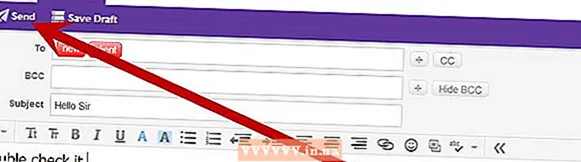Автор:
Frank Hunt
Дата На Създаване:
13 Март 2021
Дата На Актуализиране:
1 Юли 2024

Съдържание
- Стъпвам
- Метод 1 от 7: Попитайте доставчика
- Метод 2 от 7: Използване на SIM карта на телефона
- Метод 3 от 7: iPhone
- Използване на настройките на телефона ви
- От списъка с контакти
- Свържете се с iTunes
- Метод 4 от 7: Устройство с Android
- Метод 5 от 7: Телефон с Windows
- Метод 6 от 7: Телефон Blackberry
- Метод 7 от 7: iPad
- Съвети
- Предупреждения
Тъй като рядко изпращате съобщения на собствения си номер или се обаждате на собствения си мобилен телефон, запомнянето на собствения ви номер не е толкова важно за повечето хора, особено за тези, които използват абонаментни услуги и не е необходимо да предоставят своите данни за контакт. Въпреки това запомнянето на мобилния ви номер може да е важно. Можете да дадете данните си за контакт на хората, ако нямате визитка при себе си. Ако не знаете или сте забравили номера си, можете да го идентифицирате чрез вашата SIM карта. Ако знаете телефонния си номер и се опитвате да намерите серийния номер на вашата SIM карта (ICCID), използвайте тази статия. ICCID също често се отпечатва директно върху SIM картата.
Стъпвам
Метод 1 от 7: Попитайте доставчика
 Вземете SIM картата със себе си в магазин, който я продава. Ако откриете стара SIM карта, но нямате телефон, за да я тествате, занесете я в магазин, който продава SIM карти от същия доставчик. Персоналът там обикновено ще може да идентифицира номера.
Вземете SIM картата със себе си в магазин, който я продава. Ако откриете стара SIM карта, но нямате телефон, за да я тествате, занесете я в магазин, който продава SIM карти от същия доставчик. Персоналът там обикновено ще може да идентифицира номера.  Обадете се на доставчика. Ако имате работещ телефон, но не искате да го използвате, за да активирате SIM картата, намерете номера на услугата за обслужване на клиенти, посочен на SIM картата. Почти всички SIM карти имат сериен номер, отпечатан директно върху него. Дайте този номер на човека, отговарящ на вашето обаждане, и поискайте номера, свързан с картата.
Обадете се на доставчика. Ако имате работещ телефон, но не искате да го използвате, за да активирате SIM картата, намерете номера на услугата за обслужване на клиенти, посочен на SIM картата. Почти всички SIM карти имат сериен номер, отпечатан директно върху него. Дайте този номер на човека, отговарящ на вашето обаждане, и поискайте номера, свързан с картата.  Разберете как работят новите SIM карти. Много оператори не присвояват телефонен номер на SIM картата, докато тя не бъде активирана. Ако закупите чисто нова SIM карта, тя може изобщо да няма номер. Когато го поставите в телефон за активиране, ще ви бъде присвоен номер.
Разберете как работят новите SIM карти. Много оператори не присвояват телефонен номер на SIM картата, докато тя не бъде активирана. Ако закупите чисто нова SIM карта, тя може изобщо да няма номер. Когато го поставите в телефон за активиране, ще ви бъде присвоен номер.
Метод 2 от 7: Използване на SIM карта на телефона
 Използвайте кодовете за помощ от вашия доставчик. Няколко доставчици на услуги имат специален код, на който можете да се обадите или текст, който автоматично показва мобилния номер:
Използвайте кодовете за помощ от вашия доставчик. Няколко доставчици на услуги имат специален код, на който можете да се обадите или текст, който автоматично показва мобилния номер: - Клиентите на T-mobile могат # NUM # Обадете се (# 686 #).
- Клиентите на EE могат да говорят Брой изпращане на текстови съобщения до 150.
- Клиентите на Vodafone могат да се обаждат *#1001.
- Клиентите на O2 могат да опитат БРОЙ да изпратите текст към 2020.
- Предплатените клиенти на Telstra могат #150# набиране.
- Други доставчици могат или не могат да предлагат тази функция. Опитайте се да търсите онлайн други доставчици, последвани от „телефонни кодове“. От март 2017 г. тази услуга не се предлага от AT&T и Verizon.
 Обадете се на вашия доставчик на услуги. Някои SIM карти не показват номера си в настройките на телефона. В тези случаи може да се наложи да се обадите и да поискате доставчика на услуги на вашата SIM карта.
Обадете се на вашия доставчик на услуги. Някои SIM карти не показват номера си в настройките на телефона. В тези случаи може да се наложи да се обадите и да поискате доставчика на услуги на вашата SIM карта. - Ако се обадите от телефон с неизвестен номер на SIM картата, операторът може да успее да открие номера автоматично. Ако случаят не е такъв, дръжте SIM картата под ръка, за да можете да прочетете серийния номер.
 Изпратете текстово съобщение или се обадете на друг телефон. Използвайте SIM картата, чийто номер искате да знаете. Всеки телефон с идентификатор на повикващия ще открие номера на вашата SIM карта, освен ако не използвате личен номер.
Изпратете текстово съобщение или се обадете на друг телефон. Използвайте SIM картата, чийто номер искате да знаете. Всеки телефон с идентификатор на повикващия ще открие номера на вашата SIM карта, освен ако не използвате личен номер.
Метод 3 от 7: iPhone
Използване на настройките на телефона ви
 Отворете „Настройки“. Докоснете иконата на зъбно колело, за да отворите екрана за настройки на iPhone.
Отворете „Настройки“. Докоснете иконата на зъбно колело, за да отворите екрана за настройки на iPhone.  Кликнете върху „Телефон“. Изберете „Телефон“ от списъка с опции в менюто „Настройки“.
Кликнете върху „Телефон“. Изберете „Телефон“ от списъка с опции в менюто „Настройки“.  Потърсете „Моят номер“. Това показва номера на SIM картата, която е във вашия iPhone.
Потърсете „Моят номер“. Това показва номера на SIM картата, която е във вашия iPhone.
От списъка с контакти
 Отворете списъка си с контакти. Докоснете зелената икона на телефона в долната част на екрана на iPhone или където и да е другаде на екрана, за да се покаже списъкът с контакти на телефона ви.
Отворете списъка си с контакти. Докоснете зелената икона на телефона в долната част на екрана на iPhone или където и да е другаде на екрана, за да се покаже списъкът с контакти на телефона ви.  Плъзнете надолу от горната част на списъка с контакти. Превъртете до върха на списъка с контакти. Поставете пръста си над първия контакт и плъзнете надолу. Трябва да се появи информацията за контакт на телефона, включително телефонния номер на текущата SIM карта.
Плъзнете надолу от горната част на списъка с контакти. Превъртете до върха на списъка с контакти. Поставете пръста си над първия контакт и плъзнете надолу. Трябва да се появи информацията за контакт на телефона, включително телефонния номер на текущата SIM карта.
Свържете се с iTunes
 Отворете iTunes на компютър. Този метод трябва да работи както на компютри Mac, така и на Windows.
Отворете iTunes на компютър. Този метод трябва да работи както на компютри Mac, така и на Windows. - Внимавай: ако все още не сте свързали своя iPhone към този компютър, бъдете внимателни. Грешка по време на този метод може да изтрие музиката на телефона ви.
 Свържете вашия iPhone към компютъра. Всеки iPhone се предлага с USB кабел. Включете края в порта за зареждане на вашия iPhone. Свържете другия край към USB порта на компютъра.
Свържете вашия iPhone към компютъра. Всеки iPhone се предлага с USB кабел. Включете края в порта за зареждане на вашия iPhone. Свържете другия край към USB порта на компютъра. - Този метод работи и с безжична синхронизация.
 Влезте в iTunes Store, ако желаете. Някои потребители виждат изскачащ прозорец, който казва „Влезте в iTunes Store“. Когато видите това, въведете Apple ID, който използвате на вашия iPhone.
Влезте в iTunes Store, ако желаете. Някои потребители виждат изскачащ прозорец, който казва „Влезте в iTunes Store“. Когато видите това, въведете Apple ID, който използвате на вашия iPhone. - Пропуснете тази стъпка, ако това изскачащо съобщение не се появи.
 Щракнете върху „Отказ“, когато бъдете подканени да синхронизирате. Някои потребители виждат изскачащ прозорец с въпрос дали искате да изтриете и синхронизирате телефона. Ако това се случи, щракнете върху „Отказ“. Синхронизирането с компютър на някой друг може да изтрие цялата музика от телефона ви.
Щракнете върху „Отказ“, когато бъдете подканени да синхронизирате. Някои потребители виждат изскачащ прозорец с въпрос дали искате да изтриете и синхронизирате телефона. Ако това се случи, щракнете върху „Отказ“. Синхронизирането с компютър на някой друг може да изтрие цялата музика от телефона ви. - Пропуснете тази стъпка, ако това изскачащо съобщение не се появи.
 Щракнете върху бутона „Устройства“ в iTunes. Местоположението на бутона зависи от версията на iTunes, която използвате:
Щракнете върху бутона „Устройства“ в iTunes. Местоположението на бутона зависи от версията на iTunes, която използвате: - iTunes 12: Щракнете върху малкия бутон със снимка на телефон в горния ляв ъгъл.
- iTunes 11: Щракнете върху бутона, който казва „iPhone“ в горния десен ъгъл. Ако не го виждате, щракнете върху „Библиотека“ в горния десен ъгъл, за да излезете от магазина. Ако все още не го виждате, изберете „View“ от падащото меню, след което изберете „Hide Sidebar“.
- iTunes 10 и по-стари: Потърсете „Устройства“ в лявата странична лента. Кликнете върху името на вашето устройство под тази дума.
 Потърсете вашия телефонен номер. Това трябва да се показва в горната част на прозореца на iTunes, близо до изображение на iPhone.
Потърсете вашия телефонен номер. Това трябва да се показва в горната част на прозореца на iTunes, близо до изображение на iPhone. - Ако не виждате телефонен номер, щракнете върху бутона „Обобщение“. Той може да бъде намерен в лявата странична лента или като раздел в горната част на екрана.
Метод 4 от 7: Устройство с Android
 Отворете настройките. Докоснете иконата на зъбно колело на екрана на приложението, за да отворите менюто с настройки на вашето устройство с Android.
Отворете настройките. Докоснете иконата на зъбно колело на екрана на приложението, за да отворите менюто с настройки на вашето устройство с Android.  Докоснете „Всичко за устройството“ или „Всичко за телефона“. Изберете „About Device“ или „About Phone“ от списъка с опции, показан в менюто Settings. Може да се наложи да превъртите надолу, за да намерите тази опция.
Докоснете „Всичко за устройството“ или „Всичко за телефона“. Изберете „About Device“ или „About Phone“ от списъка с опции, показан в менюто Settings. Може да се наложи да превъртите надолу, за да намерите тази опция. - На LG G4 първо трябва да докоснете раздела „Общи“ и след това „Всичко за телефона“.
 Докоснете Състояние или Идентичност на телефона. В зависимост от вашето устройство, една от тези две опции на менюто ще доведе до вашия телефонен номер.
Докоснете Състояние или Идентичност на телефона. В зависимост от вашето устройство, една от тези две опции на менюто ще доведе до вашия телефонен номер.  Вижте номера си. Превъртете през екрана на състоянието и ще намерите полето "Моят телефонен номер", показващо номера на вашата SIM карта.
Вижте номера си. Превъртете през екрана на състоянието и ще намерите полето "Моят телефонен номер", показващо номера на вашата SIM карта. - Ако не виждате номера си, потърсете „Състояние на SIM картата“. Докоснете, за да се покаже последното подменю, показващо вашия номер.
Метод 5 от 7: Телефон с Windows
 Отидете до вашия списък с контакти. Докоснете плочката „Телефон“ на началния екран на вашия телефон с Windows, за да отворите списъка си с контакти.
Отидете до вашия списък с контакти. Докоснете плочката „Телефон“ на началния екран на вашия телефон с Windows, за да отворите списъка си с контакти.  Потърсете други опции. Докоснете иконата с три точки в долния десен ъгъл на екрана, за да видите допълнителни опции.
Потърсете други опции. Докоснете иконата с три точки в долния десен ъгъл на екрана, за да видите допълнителни опции.  Отидете в Настройки. Изберете „Настройки“ от показаните опции за достъп до настройките за вашия списък с контакти.
Отидете в Настройки. Изберете „Настройки“ от показаните опции за достъп до настройките за вашия списък с контакти.  Вижте номера си. Превъртете надолу и трябва да видите номера на вашата SIM карта под заглавието „Моят телефонен номер“.
Вижте номера си. Превъртете надолу и трябва да видите номера на вашата SIM карта под заглавието „Моят телефонен номер“.  Опитайте с други оформления на менюто. Някои телефони с Windows имат малко по-различно оформление на менюто:
Опитайте с други оформления на менюто. Някои телефони с Windows имат малко по-различно оформление на менюто: - LG Optimus Quantum: Меню → Настройки → Приложения → Телефон → Търсене на „Моят телефонен номер”
Метод 6 от 7: Телефон Blackberry
 Вижте още приложения. Плъзнете наляво по екрана, за да видите още приложения на вашия телефон Blackberry.
Вижте още приложения. Плъзнете наляво по екрана, за да видите още приложения на вашия телефон Blackberry.  Отворете настройките. Докоснете иконата на зъбно колело на екрана на приложението, за да отворите екрана за системни настройки на Blackberry.
Отворете настройките. Докоснете иконата на зъбно колело на екрана на приложението, за да отворите екрана за системни настройки на Blackberry.  Отидете в категорията под „Информация“. Изберете „About“ от екрана на системните настройки и докоснете „Category“, за да отворите списък.
Отидете в категорията под „Информация“. Изберете „About“ от екрана на системните настройки и докоснете „Category“, за да отворите списък.  Вижте номера си. Докоснете „SIM карта“ в падащия списък и мобилният номер на вашата SIM карта трябва да се покаже на екрана.
Вижте номера си. Докоснете „SIM карта“ в падащия списък и мобилният номер на вашата SIM карта трябва да се покаже на екрана.
Метод 7 от 7: iPad
 Кликнете върху „Настройки“. Това е сивата икона на зъбно колело.
Кликнете върху „Настройки“. Това е сивата икона на зъбно колело.  Докоснете „About“. Това обикновено е в горната част на списъка.
Докоснете „About“. Това обикновено е в горната част на списъка.  Намерете номера на вашата SIM карта. Това вероятно може да се намери като „Номер на клетъчни данни“.
Намерете номера на вашата SIM карта. Това вероятно може да се намери като „Номер на клетъчни данни“. - iPads не са предназначени за разговори. Той използва SIM картата за изтегляне на данни.
Съвети
- Горните методи се прилагат само за клетъчни телефони или устройства, които използват SIM карти за работа.
- Ако имате CDMA телефон или устройство, което не използва SIM, ще трябва да се обадите на вашия доставчик на услуги, за да разберете как да получите вашия мобилен номер.
Предупреждения
- Някои оператори автоматично анулират SIM карти, ако не са били използвани за определен период от време. Ако не можете да активирате стара SIM карта, тя може да не е използваема.